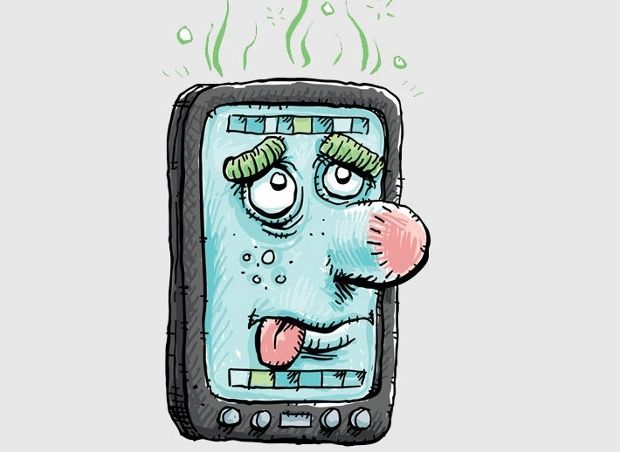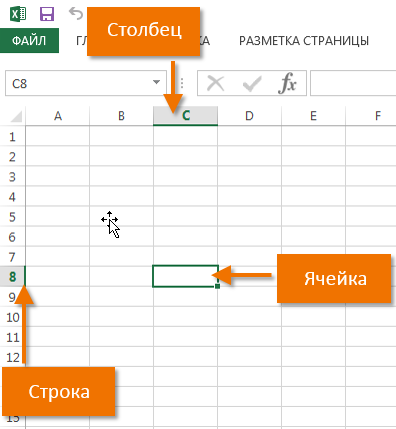Срок доставки товара в течении 1-3 дней !!!
|
|
Ищем где командная строка в Windows 10 и запускаем 2 способами. Где находится командная строка в windows 10
Где находится командная строка и как правильно ее открыть в Win 10
Существует бесчисленное множество ситуаций, когда внести правки в конфигурацию системы или решить проблемы с операционной системой удобнее всего через интерфейс командной строки. Безусловно, наличие продвинутого графического окружения в Windows 10 является благом для начинающих пользователей. К сожалению, далеко не все настройки можно быстро сделать через манипуляции с мышкой. С наступлением определенного опыта и осведомленности в механизмах работы операционной системы пользователь перестает понимать, как он раньше обходился без этого многофункционального системного инструмента. В рамках данной публикации мы во всех подробностях разберем все способы открыть стандартную командную строку как в режиме обычного пользователя, так и с привилегиями администратора.
Пользователи предыдущих версий OS от Microsoft могут недоумевать оттого, где находится советующий ярлык. Те, кто без особого труда находил ярлык для запуска окошка командной строки в Win XP и Win 7, сейчас не могут понять, куда пропал привычный ярлык из Пуска в подразделе «Стандартные». В новых версиях Windows-разработчики пересмотрели меню Пуск кардинально: теперь там больше нет места для этого привычного инструмента. Даже кнопка «Выполнить» в новых версиях ОС куда-то исчезла. Пользователь, который себя комфортно чувствовал на Win 7, теперь находится в недоумении. Если вы столкнулись с подобными проблемами, то продолжайте изучать данную статью. Мы постараемся подробно осветить все тонкости этого вопроса в Win 10. Пожалуй, начнем с простейшего.
Элементарный способ запуска окошка командной консоли
Через функциональные возможности нового контекстного меню, которое в кругу системных администраторов называют WinX-меню, можно легко и просто найти ссылку на запуск командного интерпретатора. Для активации этого меню необходимо зажать одноименное сочетание горячих клавиш. Далее, необходимо лишь выбрать соответствующий пункт и дело в шляпе. Если вам нужно действовать в командном интерпретаторе в стандартном режиме, то выбираем ссылку «Командная строка», а если вам требуются административные привилегии, то кликаем по «Командная строка (администратор)». Вероятно, для начинающего пользователя нет способа проще и быстрее открыть этот замечательный системный инструмент, чем вышеприведенный. В случае если у вас возникли трудности с отысканием горячих клавиш «Win» и «X», можно выполнить аналогичное действие через манипуляции мышкой: достаточно нажать правый клик по значку Пуска и результат не заставит себя ждать.
Как вызвать стандартную командную строку через возможности поисковой строки «десятки»
Разработчики Windows 10 позаботились о пользователях, разместив поиск множества системных приложений через интерфейс поисковой строки. Поиск проще всего открыть через комбинацию «Win+S». Для запуска командного интерпретатора необходимо набрать «командная» и нажать клавишу «Enter». Приложение представит вам наиболее подходящие результаты. Вам останется лишь выбрать между командной строкой в режиме администратора системы или аналогичным приложением, но запущенном в стандартном режиме.
Как можно активировать приложение командной строки, используя стандартный проводник Win 10
Вероятно, редко кто мог догадаться о том, что операционная система Win 10 может запустить окошко командного интерпретатора с открытой в проводнике папки. Даже не имеет значения, какая это папка. Все, что вам нужно сделать для открытия командной строки через стандартный файловый менеджер операционной системы, сводится к следующему: удерживая клавишу Shift, делаем правый клик по свободной области активного окна проводника, а затем выбираем «Открыть окно команд». Затем, когда эта простая манипуляция будет выполнена, запустится командная строка в стандартном режиме, но с указанным путем к месту расположения текущей папки.
К сожалению, специалисты из Microsoft не посчитали нужным создать такую удобную возможность активации этого системного инструмента с административными привилегиями.
Открываем окно командной строки командой «cmd»
Для этого необходимо воспользоваться утилитой «Выполнить». Она вызывается сочетанием клавиш «Win+ R». Печатаем три буквы «cmd» и жмем «OK».
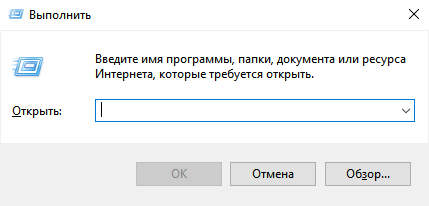
Как можно запустить командную строку через исполняемый файл приложения
Не секрет, что стандартная командная строка – это исполняемый файл, именуемый cmd.exe. Его место хранения для 32-х битной Windows 10 находится в папке Windows\System32. Если рассматривать 64-х битную версию, то месторасположение будет следующим: Windows\SysWOW64.
Любой желающий может отыскать cmd.exe в этих каталогах и запустить командный интерпретатор обычным двойным кликом. Разумеется, равно как и любое другое приложение, из командной строки можно получить ярлык, который можно расположить, например, на рабочем столе.
Надеемся, что информация, представленная в этой публикации, поможет вам пользоваться таким замечательный системным инструментом без особых проблем.
Поделиться ссылкой:
sysadmin-note.ru
Где командная строка в Windows 10 ищем и запускаем + видео

 Загрузка...
Загрузка... Из данной статьи вы сможете узнать, где командная строка в Windows 10 и как её найти. Командная строка Windows 10 это один из способов управления операционной системой. С ее помощью можно выполнять самые разные операции. Более того, в некоторых случаях командная строка просто не заменима. Например, тогда, когда нужно выполнить команду PING.
Где найти командную строку в windows 10
Два простых способа где найти командную строку в windows 10 и запустить от обычного пользователя или от администратора.
- Для первого способа понадобится только мышка. Нужно найти и кликнуть по кнопке «Пуск» правой кнопкой. Найти в появившемся контекстном меню пункт Командная строка или Командная строка (администратор).

- Второй способ выглядит несколько изящнее, хотя не менее прост. Для него достаточно только клавиатуры. Нажимаем кнопку со значком Windows на клавиатуре.
 На экране появляется меню «Пуск». Далее просто начинаем набирать слово «командная строка». Как только в списке «Лучшие совпадения» появиться то, что нам надо, нажимайте «Ввод/Ентер» на клавиатуре.
На экране появляется меню «Пуск». Далее просто начинаем набирать слово «командная строка». Как только в списке «Лучшие совпадения» появиться то, что нам надо, нажимайте «Ввод/Ентер» на клавиатуре. 
Где находится командная строка в windows 10
Конечно, это не все способы где находится командная строка в windows 10. Можно еще, например, создать её ярлык на рабочем столе. Но зачем? Пожалуй, перечисленных выше вариантов вполне достаточно, и каждый сможет найти наиболее удобный для себя.
Видео где командная строка в Windows 10
Посмотрите видео под названием «Командная строка Windows 10: как вызвать», которое за 28 секунд покажет где командная строка в Windows 10 используя для запуска оба способа из статьи.
Понравилась статья? Поделиться с друзьями:
akeelow.ru
Командная строка в Windows, как вызвать?
Командная строка в Windows 7 как вызвать?
Приходит время и пользователь ПК сталкивается с ситуацией, когда жизненно необходимо в системе Windows выполнить разного рода команды. Для произведения таких манипуляций используется, старая и добрая, командная строка, по-другому ее еще называют консоль. Ну что ж, рассмотрим подробнее, что это за штука. 
Командная строка (консоль) – это такая утилита, которая обеспечивает пользователю доступ к операционной системе посредством введения команд. Как правило, командную строку используют продвинутые пользователи, но, мы надеемся, что благодаря этой статье и начинающий юзер сможет без труда задать нужную команду и при этом сэкономить время. Консоль представляет собой диалоговое окно черного цвета с непрерывно мигающим курсором, собственно в нем эти команды и вписываются.
А теперь от разговоров, непосредственно, перейдем к делу, и найдем, где командная строка в виндовс 7 прячется, и как к ней добраться.
Есть много вариантов вызова командной строки, давайте остановимся на основных.
1. Используя диалоговое окно «Выполнить».
- Заходим во всем нам известный «Пуск»;
- «Все программы»;
- Идем к папке «Стандартные»;
- Ищем в перечне строку «Выполнить»;
- И в открывшемся окошке впишем cmd;
- Нажимаем «Enter», и нашему взору откроется командная строка.

Примечание: гораздо проще вызвать окно «Выполнить» при помощи сочетания «Win» + «R»
2. Посредством главного меню кнопки «Пуск».
- Начинаем путь с кнопки «Пуск»;
- Далее открываем «Все программы»;
- Находим папку «Стандартные»;
- И в ней ищем «Командная строка».

Также, после активизации меню через «Пуск», можно вписать в строке поиска словосочетание «командная строка», что приведет к появлению ярлыка, активизируем его нажатием мышки и увидим «Командная строка».
3. Используя контекстное меню папки.
- На любой папке нажимаем одновременно «Shift» и правую клавишу мыши;
- Вашему вниманию представится список, где необходимо найти строку «Открыть окно команд»;

- Откроется «Командная строка», где вам посчастливится лицезреть выбранную до этого папку.
4. Утилита «Командная строка» расположена в папке Windows.
Чтобы ее там найти нужно пройти такой незамысловатый путь: Диск «С», затем идем в папку «Windows», в ней переходим к – «System32», и в ней находим файл, который именуется «cmd.exe». Запустив его мы откроем командную строку.
Иногда, для выполнения определенных действий, система попросит вас открыть командную строку с правами админа, для этого во втором варианте, описанном выше, используя правую функциональную кнопку мыши, и жмем на запись «Командная строка», из отобразившегося списка выберем «Запуск от имени администратора».
Где командная строка в Windows 8? Ищем…
1. Запуск посредством диалогового окна «Выполнить».
- Нажимаем одновременно кнопки «Windows» и «R»;
- В строке пишем «cmd»;

- Открывается «Командная строка».
2. С помощью клавиш «Windows» и «X».
- Нажимаем клавиши «Windows» и «X»;
- Из меню, что появится, выбираем это — «Командная строка (администратор)».

Такое же меню появится и при нажатии правой клавиши на мышке в кнопке «Пуск».
3. Используя поиск.
- Нажимаете вашу кнопку «Пуск»;
- В поисковой строке впишем «cmd»;

- Появляется ярлык «Командная строка», зовем на помощь правую кнопку мышки и выбираем позицию «Запуск от имени администратора».
4. Жмем кнопку «Старт»:
- Переходим в интерфейс «Метро» (или как о н там называется) и жмем «Все приложения»;
- Находим «Командная строка»;

- При нажатии на левую клавишу мышки произойдет открытие в режиме текущего пользователя, а нажав правой кнопкой – появится дополнительное меню, и в нем выбираем нужный нам «Запуск от имени администратора».
5. Используя меню «Проводника».
- В проводнике «Windows» в какой-нибудь папке выбираем «Файл»;
- Далее нажимаем «Открыть командную строку»;

- И активируем «Командную строку», используя «авторитетное имя» администратора, если это, конечно, понадобится.
6. С помощью диспетчера задач.
- Нажимаем одновременно кнопки «Shift» + «Ctrl» + «Esc»;
- В появившемся окне стремимся к вкладке «Файл»;
- И берем в оборот «Запустить новую задачу»;
- Открывается новое окно «Создание задачи»;
- В нем мы вводим «cmd»;

- И нажимаем «Ок».
Командная строка в Windows 10 как вызвать?
Что касается операционной системы Windows 10, то здесь, вызов командной строки производится ряд действий, аналогичных действиям в ОС Windows 8, которые мы рассмотрели выше.
Будем рады, если данная статья поможет вам в искомых вопросах и приведет вас к нужному результату.
komp.site